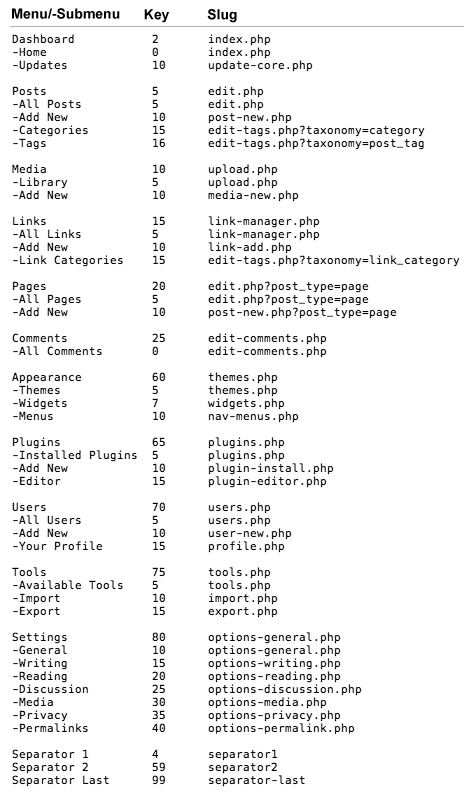Come rinominare un Sotto-Menu in Amministrazione WordPress
Rinominare un Sotto-Menu in Amministrazione di WordPress è quasi lo stesso procedimento di “Rinominare un Menu” tranne per la necessità di aggiungere il $sottomenu che si desidera modificare, comprensivo di URL.
Ecco un esempio di modifica :
function edit_admin_menus() {
global $menu;
global $submenu;
$menu[5][0] = ‘Recipes’; // Change Posts to Recipes
$submenu[‘edit.php’][5][0] = ‘All Recipes’;
$submenu[‘edit.php’][10][0] = ‘Add a Recipe’;
$submenu[‘edit.php’][15][0] = ‘Meal Types’; // Rename categories to meal types
$submenu[‘edit.php’][16][0] = ‘Ingredients’; // Rename tags to ingredients
}
add_action( ‘admin_menu’, ‘edit_admin_menus’ );
In riferimento all’array del menu, ecco una tabella da tenere presente :
Seguici su :
Potrebbero interessarti anche:
Per maggiori informazioni, per suggerimenti e consulenza contatta la nostra Web Agency.
Il nostro staff di professionisti sarà lieto di fornire tutte le informazioni ed i costi riguardanti il servizio.
Oppure, se preferisci, CONTATTACI attravero il modulo presente in questa pagina:
Fonti : rinominare un Sotto-Menu in Amministrazione WordPress, Come rinominareSotto-Menu Amministrazione WordPress, WordPress rinominare sotto menu, Amministrazione Wp Sotto menu, Come modificare WordPress Sotto-Menu